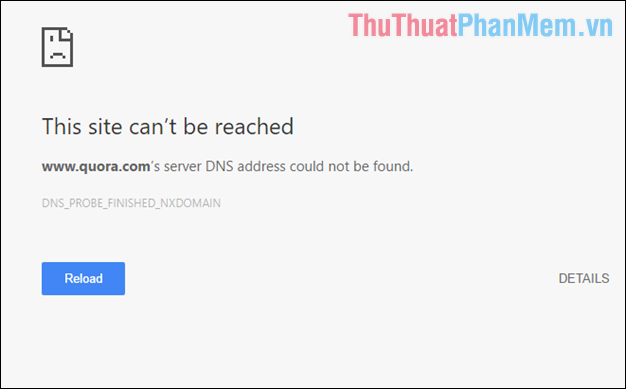Phần mềm tiết kiệm pin cho Laptop Avanquest Energy Saver Eco
Sử dụng laptop nhiều, các bạn muốn tiết kiệm pin sao cho pin máy tính dùng được lâu hơn. Phần mềm Avanquest Energy Saver Eco là một phần mềm giúp các bạn có thể tối ưu và tiết kiệm pin cho máy tính. Ngoài ra Avanquest Energy Saver Eco còn có các tính năng giúp giảm 40% điện năng tiêu thụ của máy tính và giảm tải nhiệt độ cho CPU.

Bài viết hướng dẫn cách cài đặt và sử dụng phần mềm Avanquest Energy Saver Eco để tiết kiệm pin cho máy tính.
Cài đặt phần mềm
Bước 1: Các bạn có thể tải phần mềm về hệ thống.
Bước 2: Giao diện cài đặt của phần mềm là tiếng Đức, nhưng giao diện sử dụng là tiếng Anh. Các bạn có thể thực hiện cài đặt theo các bước thao tác như dưới đây. Đầu tiên mở file cài đặt lên, các bạn chọn chuột phải vào file exe và chọn Run as adminstrator.
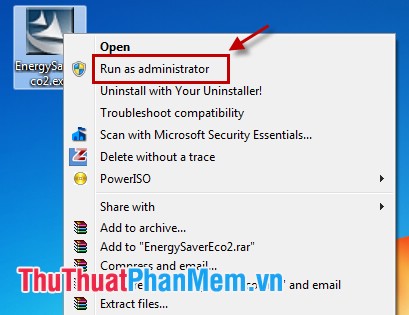
Bước 3: Chọn Weiter như hình dưới.
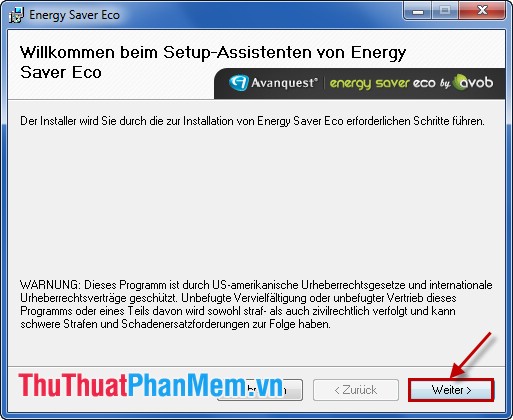
Bước 4: Các bạn có thể chọn Durchsuchen để chọn thư mục chứa file cài đặt, hoặc có thể để mặc định và nhấn Weiter.
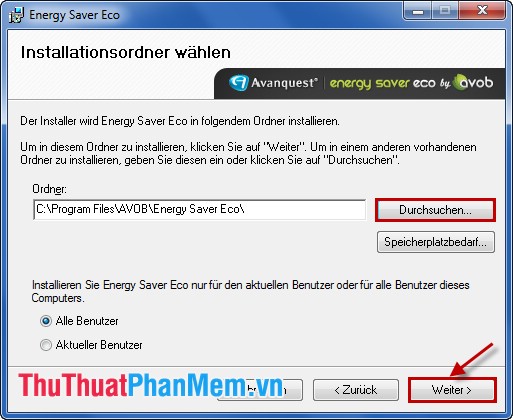
Bước 5: Tiếp theo các bạn chọn Ich stimme zu sau đó nhấn Weiter.
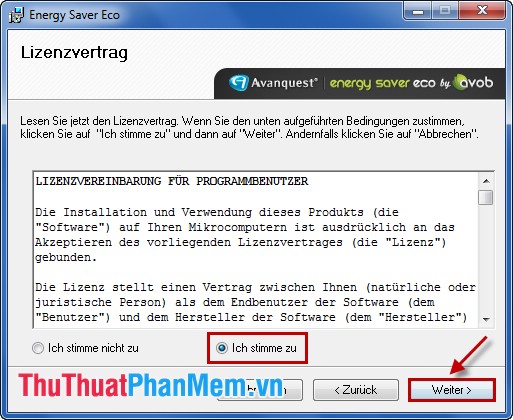
Bước 6: Sau khi cài đặt xong các bạn chọn SchlieBen.
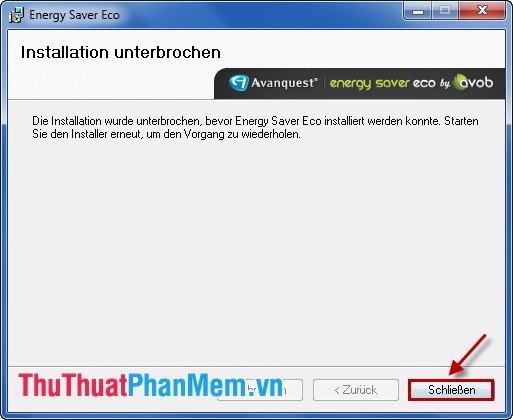
Vậy là các bạn đã cài đặt thành công phần mềm Avanquest Energy Saver Eco, chương trình tạo icon ngoài desktop.
Hướng dẫn sử dụng
Các bạn mở chương trình lên từ icon ngoài desktop hoặc trong Start Menu giao diện chương trình như sau:
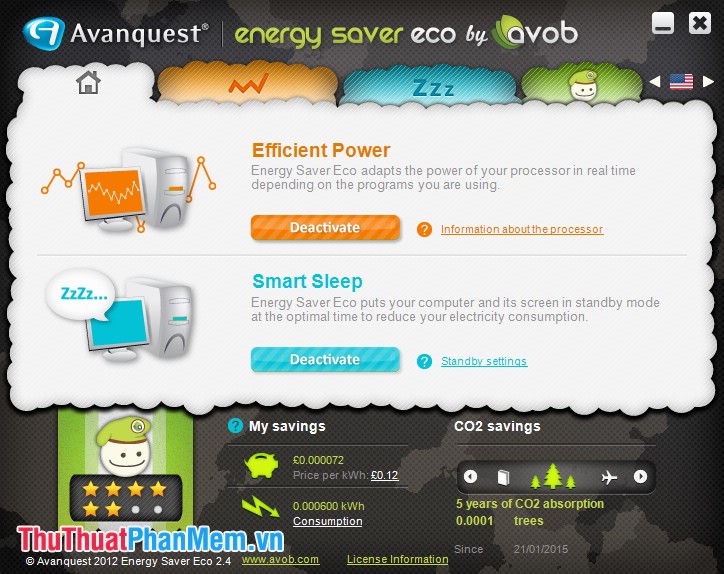
Trên giao diện chính của chương trình gồm có 3 thẻ chức năng:
1. Home (biểu tượng  ).
).
Thẻ thứ nhất là thẻ Home, trong thẻ này gồm 2 tính năng chính:
- Efficient Power: chức năng này giúp chạy CPU ở chế độ tiết kiệm điện năng ít nhất tùy theo ứng dụng hoạt động.
- Smart Sleep: chức năng này sẽ tự động chuyển hệ thống về chệ độ Standby một cách thông minh theo từng khoảng thời gian trong ngày nhằm tiết kiệm điện.
Mặc định khi chạy chương trình đã được kích hoạt sẵn cả 2 chế độ, để tắt các tính năng nào các bạn chọn vào Deactivate trong tính năng đó. Và nhấn Activate để kích hoạt lại các tính năng.
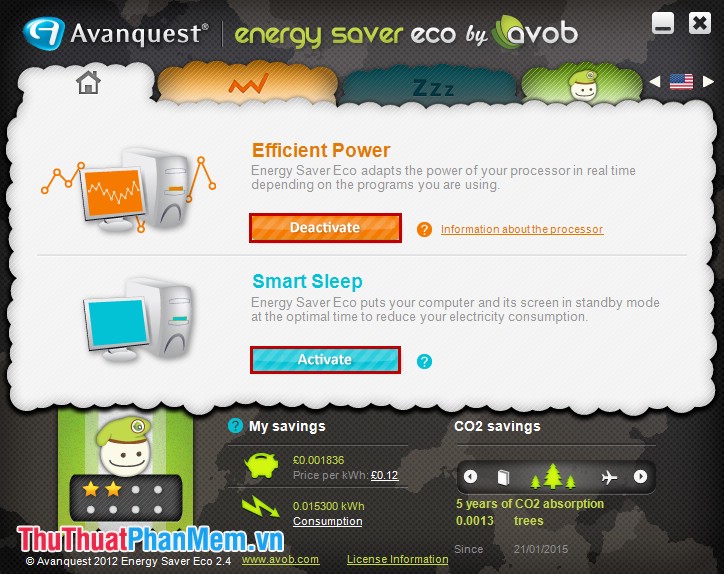
2. Efficient Power (biểu tượng  ).
).
Tiếp theo là thẻ chức năng Efficient Power, trong thẻ này các bạn có thể quan sát cụ thể biểu đồ quá trình xử lý của CPU và những gì chương trình tiết kiệm trong biểu đồ Possible savings about the processor.
Để kích hoạt tính năng tối ưu và tiết kiệm pin cho laptop các bạn nhấn Activate.
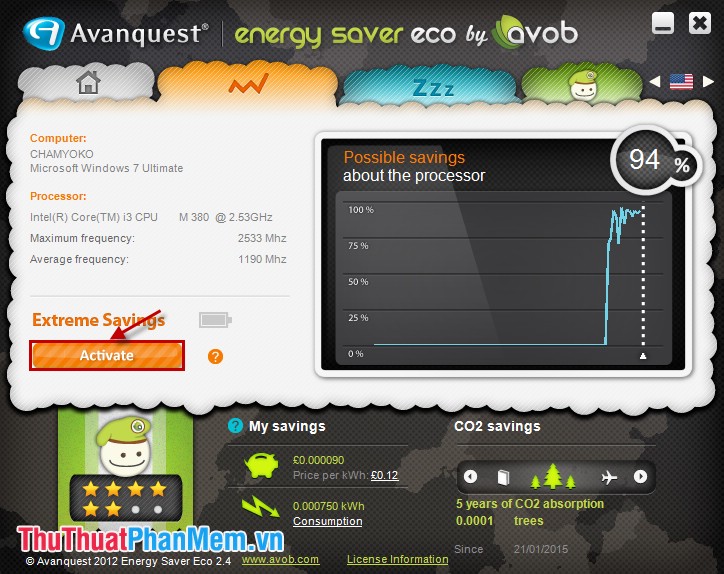
3. Smart Sleep (biểu tượng  ).
).
Tính năng này giúp máy tính của bạn tự động chuyển về chế độ Sleep hay Hibernate. Các bạn có thể chỉ định thời gian để kích hoạt chế độ này, trên thanh thời gian từ 0h đến 24h phần màu cam là ban ngày và phần màu xanh là ban đêm. Các bạn có thể di chuyển hai nút có hình mặt trời và mặt trăng để thay đổi thời gian theo ý muốn.
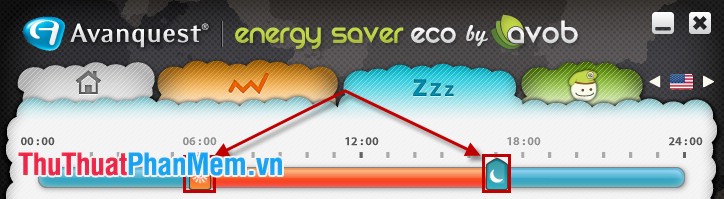
Trong phần Day và phần Night bên dưới, các bạn di chuyển thanh trượt để chọn mức độ tối ưu của chương trình, di chuyển về phía càng nhiều ngôi sao thì máy sẽ được giám sát liên tục để tự động chuyển về chế độ Sleep hay Hibernate.
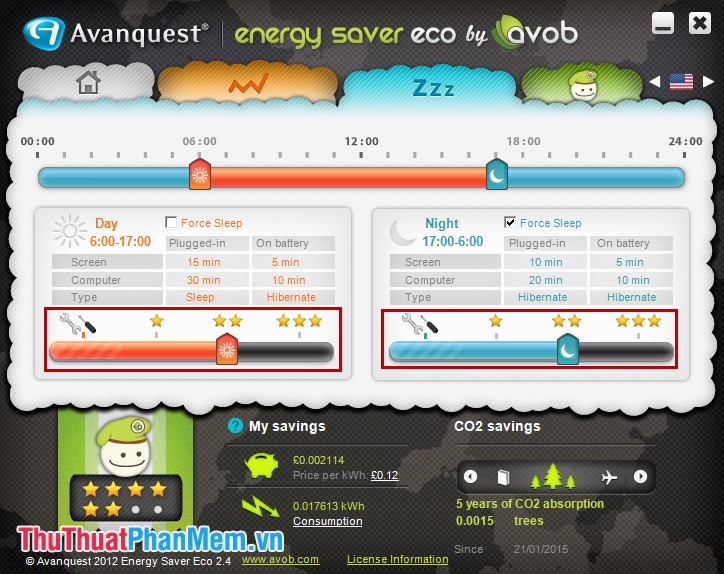
Để tiết kiệm pin cho máy tính các bạn chỉ cần kích hoạt tính năng Extreme Savings trong thẻ chức năng Efficient Power. Ngoài ra các bạn có thể sử dụng các tính năng khác để tối ưu và tiết kiệm điện năng cho máy tính.
Chúc các bạn thành công!